Sigurnosna kopija ili sigurnosna kopija omogućuju da kopirate sve podatke s tvrdog diska uređaja, što se, ako je oštećeno, može vratiti. Sigurnosna kopija često se vrši na računalima, ali danas ćemo pogledati mogućnosti o tome kako napraviti punu sigurnosnu kopiju firmvera za sustav Android.
Izradite sigurnosnu kopiju za uređaj Android na nekoliko načina: pomoću računala, pomoću posebnih aplikacija, pomoću usluga ugrađenih u uređaj.

Danas ćemo vam reći kako sigurnosno kopirati sustav.
sadržaj
- 1 rekaveri
- 1.1 CWM
- 1.2 TWRP
- 2 Korištenje računala
- 2.1 Algoritam akcija:
rekaveri
Oporavak je poseban program koji se razlikuje od uobičajenih aplikacija za Android sustav, koji stvaraju sigurnosne kopije, a zatim vam omogućuju vraćanje na njih. Zalihe oporavka stoje na uređajima u početku, uz njihovu kupnju. Ova vrsta sigurnosne kopije izvodi se samo ako ima prava na root na uređaju.
Prilagođeno oporavak može se instalirati neovisno. Potonji omogućuju vam da izvodite više različitih postupaka i stoga su popularni.Najčešći su: TWRP (Team Recovery Project) i CWM (ClockworkMod). Tada ćete vidjeti kako instalirati sigurnosnu kopiju na Android putem oporavka.
CWM
ClockworkMod je stariji program koji ima manje funkcionalnosti od TWRP. Pomoću uslužnog programa ROM Manager u odjeljku "Obnavljanje instalacije" možete zamijeniti oporavak zaliha (ako to ne vrijedi kao glavni). Jedna od značajki CWM-a je upravljanje samo "željeznim" gumbima, tj. Gumbima za upravljanje glasnoćom i snagom koje svi telefoni i tableti na Androidu imaju.
Sigurnosni algoritam pomoću CWM:
- Punjenje telefona mora biti najmanje 60%, a bolje za 100%.
- Oslobodite 500 MB ili više slobodnog prostora.
- Isključite, pričekajte oko minutu.
- Pritisnite gumb napajanja i "-" ili "+", ovisno o modelu telefona.
- Kada se pojavi invertirana ikona Android, kratko pritisnite tipku za uključivanje i suprotnu tipku za upravljanje glasnoćom idite na izbornik.
- Na izborniku koji se pojavljuje, koristite tipke "-" ili "+" za odabir "backup i vraćanje" odjeljku, a gumb za uključivanje potvrdite odabir
- Na sljedeći izbornik na isti način, odaberite i kliknite "Backup"
- Sve! Unutar 10-15 minuta, na vašem telefonu će se stvoriti sigurnosna kopija firmvera i svih datoteka.
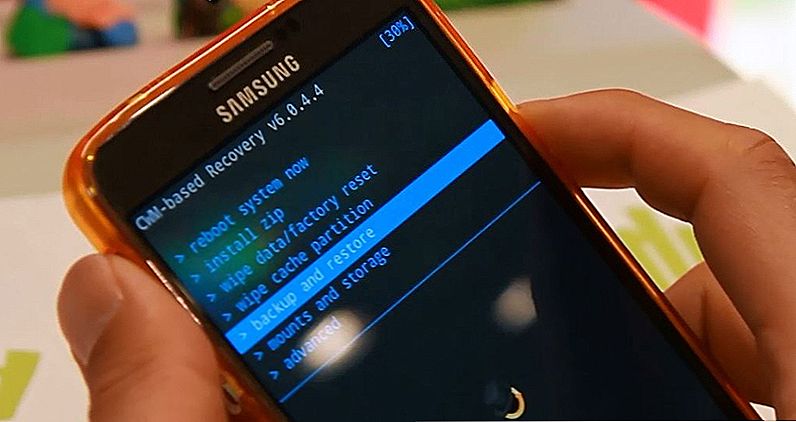
Idite na odjeljak Sigurnosna kopija
Kako sigurnosno kopirati na Android bez aplikacija? Koristite isti algoritam, jer često instalirani oporavak imaju slične izbornike, kao i metode upravljanja. U tom slučaju ne morate dobiti pristup rootu.
Ako se ova opcija čini previše neugodna ili vam je potrebna sigurnosna kopija samo dijela podataka, čitat ćete kako napraviti sigurnosnu kopiju sustava Android putem TWRP oporavka.
TWRP
TWRP (Team Project Recovery Project) napredniji je alat za Android sustav koji vam omogućuje korištenje dodirne podloge koja ima gotovo cijeli niz funkcija za rad s pohranom datoteka, softverom i operativnim sustavom. Primjerice, možete izraditi sigurnosne kopije samo odabranih datoteka. TWRP ima prikladniji izbornik u usporedbi s CWM-om.
Da biste instalirali TWRP, trebate jednu od posebnih aplikacija, na primjer, GooManager. U izborniku programa odaberite stavku "Install OpenRecovery Script". Zatim pomoću istog programa kliknite stavku "Ponovno podizanje sustava" i dođite do TWRP izbornika.
VAŽNO. Važno je napomenuti da Android uređaj također mora imati visoku razinu napunjenosti baterije, a pohrana bi trebala imati slobodan prostor.Kliknite "Backup" i odaberite potrebne odjeljke. Izvršavamo odabir pri dnu zaslona, a program počinje stvarati kopije za Android sustav. Nakon nekoliko minuta kliknite "Ponovno podizanje sustava". Kopija je spremna.
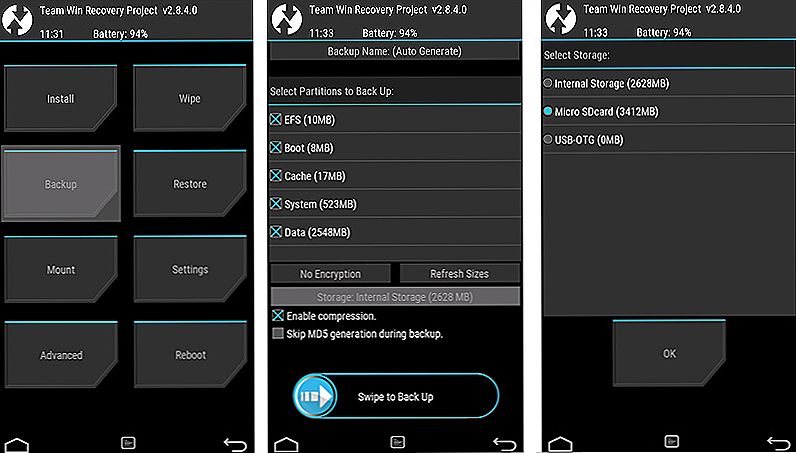
Odaberite sadržaj za kopiranje i način pohrane.
Korištenje računala
Dobivanje korijenskog pristupa i istodobno ovladavanje raznim aplikacijama može otežati korisniku, a stvaranje sigurnosne kopije firmvera za Android na računalu bit će lakše za nekoga nego za TWRP. Štoviše, dodatne aplikacije za uređaj neće morati preuzeti.
Sve što vam treba za ovo:
- Omogućeno USB ispravljanje pogrešaka na uređaju Android (to se može učiniti iz postavki).
- Instalirajte ADB RUN za računalo, preuzmite ga besplatno.
- Vozači na osobnim računalima, koji se često instaliraju automatski, i USB kabel.
Algoritam akcija:
- Povezujemo telefon s računalom i pokrenemo ADB program.
- Izabrani smo Backup u otvorenom prozoru.
- Zatim odaberite prvu stavku u novom izborniku.
- Na uređaju Android kliknite "Izradi sigurnosnu kopiju podataka". Predlaže se i stvaranje zaporke, no ta je radnja neobvezna.
Kopija, koju možete upotrijebiti ako je potrebno, stvorena!
Ovdje se smatraju glavni načini stvaranja potpune sigurnosne kopije za Android, odnosno backup firmware. Osim toga, postoje različite funkcije i uslužni programi koji vam omogućuju izradu kopija aplikacija ili raznih Android igara, kontakata, SMS poruka itd. Zasebno.












